Come abilitare la modalità con restrizioni nell'app YouTube per iPhone
YouTube è la più grande fonte online di video creati dagli utenti, nonché di video creati da professionisti caricati da aziende e creatori di contenuti professionali. È un modo eccellente per intrattenersi o per imparare a svolgere determinati compiti. È anche molto popolare tra i bambini e gli adulti.
Se hai un bambino con un iPhone, potresti essere preoccupato per il contenuto di alcuni dei video che stanno guardando. Mentre YouTube fa del suo meglio per impedire ai video con materiale discutibile di farsi strada sulla piattaforma, anche alcuni dei video che potrebbero aver approvato potrebbero essere inappropriati per i bambini. Fortunatamente esiste qualcosa chiamato "Modalità con restrizioni" che puoi abilitare nell'app sul tuo dispositivo. Ciò consentirà una modalità che non consentirà la visualizzazione di determinati contenuti. Il nostro tutorial di seguito ti mostrerà come attivare tale impostazione.
Scopri come cancellare la cronologia delle ricerche di YouTube se riscontri che ciò sta influenzando i consigli e altre cose che vedi nell'app.
Come attivare la modalità con restrizioni su YouTube su un iPhone
I passaggi di questo articolo sono stati eseguiti su un iPhone 7 Plus in iOS 10.3.3. L'attivazione della modalità con restrizioni in YouTube nasconderà i video che potrebbero contenere contenuti inappropriati. Il filtro potrebbe non essere efficace al 100%, poiché si basa su utenti e altri segnali per contrassegnare contenuti inappropriati.
Passaggio 1: apri l'app YouTube .

Passaggio 2: tocca il cerchio con la lettera al suo interno nell'angolo in alto a destra dello schermo.
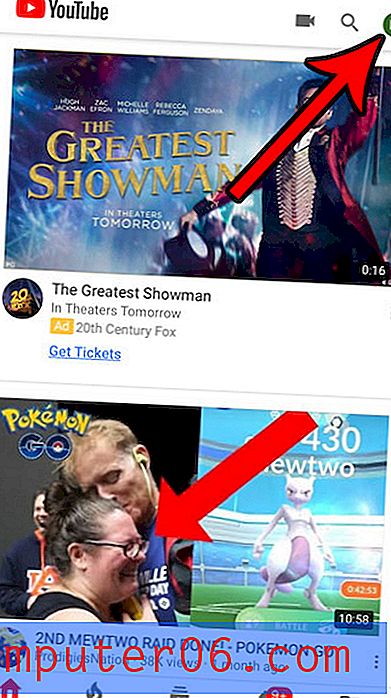
Passaggio 3: selezionare l'opzione Impostazioni .
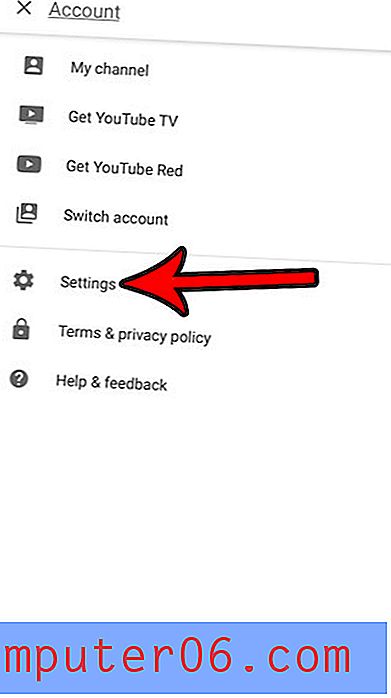
Passaggio 4: tocca il pulsante a destra della Modalità con restrizioni per attivarlo. Saprai che è abilitato quando il pulsante è blu. Ho attivato la Modalità con restrizioni nell'immagine seguente.
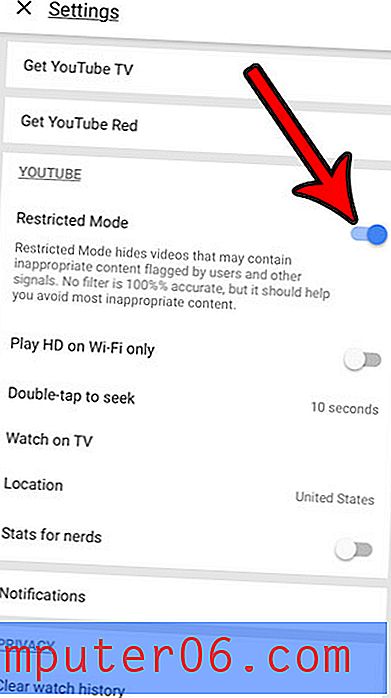
Carichi video su YouTube, ma sembrano di qualità ridotta rispetto alla visione dei video sul tuo dispositivo? Scopri come abilitare i caricamenti di alta qualità su YouTube dal tuo iPhone e iniziare a caricare video con la loro risoluzione di massima qualità.



